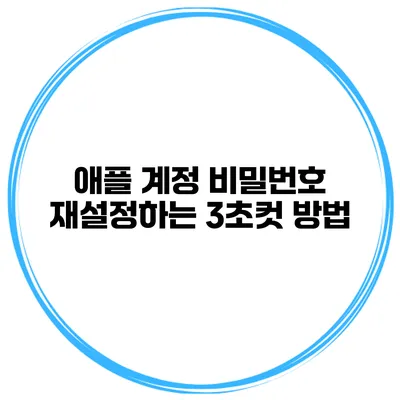비밀번호를 잊어버린 적 있나요? 누군가는 한 번이라도 경험해봤을 불편함이에요. 특히, 애플 계정을 사용하는 사용자들은 그 중요성을 더욱 실감할 수 있죠. 비밀번호 재설정은 생각보다 쉽고 빠르게 할 수 있답니다! 이 글에서는 애플 계정 비밀번호를 재설정하는 방법을 3초컷으로 설명해드릴게요.
✅ 애플 아이디 비밀번호 찾는 비법을 지금 바로 알아보세요.
애플 계정의 중요성
애플 계정은 아이폰, 아이패드, 맥북 등 애플 제품을 사용하면서 필수적으로 생성하게 되는 계정이에요. 이 계정은:
- 구매한 앱과 음악에 대한 접근
- 아이클라우드 데이터 관리
-
메시지 및 페이스타임 등 커뮤니케이션 서비스
등 다양한 기능을 가능합니다. 이런 만큼 비밀번호를 안전하게 관리하는 것이 중요하고, 주기적으로 변경하는 것도 좋은 방법이에요.
✅ 애플 계정 보호를 위한 비밀번호 관리 팁을 알아보세요.
비밀번호 재설정 방법
1. 비밀번호 재설정 준비하기
비밀번호를 재설정하기 위해서는 먼저 다음을 확인하세요:
- 애플 ID와 연결된 이메일 주소
- 애플 ID에 등록된 전화번호
2. 비밀번호 재설정 단계
2.1. 애플 공식 사이트 접근
애플의 비밀번호 재설정 페이지로 이동합니다. 아래 링크를 클릭하세요:
2.2. 애플 ID 입력
이제 애플 ID를 입력합니다. 이메일 주소 형태로만 입력해야 해요. 입력 후 “계속” 버튼을 클릭하세요.
2.3. 방법 선택
여기서 비밀번호를 재설정하는 방법을 선택할 수 있어요. 이메일을 통해 받거나 전화로 받을 수 있는 방법 등이 있습니다.
- 이메일 확인을 통한 방법
- 보안 질문을 통한 방법
- 짧은 문자의 형태로 받는 방법
자신이 편한 방법을 선택하세요.
2.4. 새 비밀번호 설정
다음 단계에서 새로운 비밀번호를 설정합니다. 이때 비밀번호는 최소 8자 이상, 대문자와 숫자를 포함해야 해요. 예를 들어, “Apple123!”와 같이 만들어볼 수 있죠.
2.5. 비밀번호 재설정 완료
모든 단계를 완료하면 비밀번호가 성공적으로 변경되었다는 메시지를 확인할 수 있습니다. 이제 새로운 비밀번호로 애플 계정에 로그인해보세요.
비밀번호 재설정 시 주의할 사항
- 새로운 비밀번호는 이전 비밀번호와 동일하지 않아야 해요!
- 주기적으로 비밀번호를 바꾸는 것이 보안에 도움이 됩니다.
- 적절한 안전도를 위해 비밀번호 관리 앱 사용을 고려해보세요.
비밀번호 관리 팁
- 사용하지 않는 계정은 삭제합니다.
- 다양한 비밀번호를 사용하는 것이 중요하니, 키워드 생성 규칙을 세워보세요.
- 이중 인증을 활성화하여 보안을 한층 더 강화하는 것이 좋습니다.
| 주요 사항 | 설명 |
|---|---|
| 비밀번호 길이 | 최소 8자 이상 |
| 문자 조합 | 대문자, 소문자, 숫자 및 특수문자 포함 |
| 이중 인증 활성화 | 추가 보안 강화 |
결론
애플 계정 비밀번호 재설정은 어렵지 않아요. 이번 가이드를 통해 짧고 간편하게 마스터할 수 있다면 좋겠어요. 비밀번호는 여러분의 소중한 정보를 보호하는 첫 번째 방어선이에요. 비밀번호를 주기적으로 재설정하고 안전한 방식으로 관리하는 습관을 가지는 것이 중요합니다.
비밀번호를 잊어버리기 전에 오늘 바로 설정해보세요!
자주 묻는 질문 Q&A
Q1: 애플 계정의 비밀번호를 잊어버렸을 때 어떻게 해야 하나요?
A1: 애플 ID 재설정 페이지에 들어가 애플 ID를 입력한 후, 이메일이나 전화로 비밀번호 재설정 방법을 선택하면 됩니다.
Q2: 비밀번호 재설정 시 주의해야 할 점은 무엇인가요?
A2: 새로운 비밀번호는 이전 비밀번호와 동일하지 않아야 하며, 최소 8자 이상, 대문자와 숫자를 포함해야 합니다.
Q3: 비밀번호 관리에 대한 팁은 무엇인가요?
A3: 사용하지 않는 계정은 삭제하고, 다양한 비밀번호를 사용하는 것이 중요하며, 이중 인증을 활성화하여 보안을 강화하는 것이 좋습니다.